DXGI_ERROR_DEVICE_HUNG Hatasını Düzeltmenin 9 Etkili Yolu

DirectX DXGI_ERROR_DEVICE_HUNG 0x887A0006 hatasını grafik sürücülerini ve DirectX
![DÜZELTİLDİ: Steam Friends Network Ulaşılamıyor Hatası [5 Hızlı Düzeltme] DÜZELTİLDİ: Steam Friends Network Ulaşılamıyor Hatası [5 Hızlı Düzeltme]](/resources1/images2/image-2201-0408150820250.png)
Steam arkadaşlar ağa erişilemiyor hatası, Steam'e giriş yaptıktan sonra kullanıcıların son zamanlarda karşılaştığı bir hatadır.
Bu nedenle, aynı zamanda arkadaşınızın ağına erişilemiyor Steam hata mesajını alan sizseniz, bizi takip etmeye devam edin, çünkü bu makalede “Arkadaş Listesi” kullanılamıyor hatasından kurtulmak için uygulanabilir düzeltmeleri bulacaksınız .
Steam şüphesiz video oyunları satın almak ve oynamak için popüler bir platformdur, ancak son zamanlarda Steam'e giriş yaparken arkadaşınızın ağına bağlanmayı deniyor ancak başarısız oluyor ve ekranda hata mesajı görüntüleniyor:
FRIENDS NETWORK UNREACHABLE
This failure may indicate that your local network is offline or that the Steam Friends servers are currently offline.
RETRY CONNECTION
Pekala, bu çok rahatsız edici çünkü arkadaş listenize erişemiyorsunuz, hatta internet bağlantısı iyi çalışıyor ve hesapta oturum açılmış durumda.
Bu nedenle bu yazımda Steam arkadaşlar ağına ulaşılamıyor hatası nasıl düzeltilir ile ilgili uygulanabilir çözümleri sıraladım ?
Ama önce, arkadaş ağının Steam'de ulaşılamaması hatasının olası nedenlerine bir göz atın .
Steam Arkadaşlar Ağıma Neden Ulaşılamıyor?
Arkadaş listesi ağına erişilemiyor hatasının nedeni belirli değil, ancak raporlara göre bazı yaygın suçluları listeledim:
Şimdi buna göre verilen düzeltmeleri takip edin ve Steam hatasındaki “ arkadaş ağına ulaşılamıyor” sorununu çözün.
Steam Friends Network Ulaşılamıyor Hatasını Nasıl Düzeltebilirim?
İçindekiler
Düzeltme 1 – Ön Düzeltmeler
Burada, Steam Friends Network Unreachable hatasını düzeltmek için önce hızlı ayarları denemeniz önerilir :
Verilen numaralar, arkadaş listesi mevcut değil hatasını düzeltmek için işe yararsa , o zaman iyi ve iyi, ancak yine de Steam arkadaşlar ağına bağlanamıyorsa , bir sonraki çözüme gidin.
Düzeltme 2 – Steam Beta Sürümünden Çıkın
Yukarıda belirtildiği gibi , Steam uygulamasının beta sürümünü çalıştırıyorsanız, bu bazı hatalara ve hatalara neden olabilir. Ve Steam arkadaşlar ağına ulaşılamaz hatası böyle bir hata olabilir.
Bu nedenle, burada beta modundan çıkmanız önerilir, tüm beta programlarından çıkmak için adımları izleyin.
![DÜZELTİLDİ: Steam Friends Network Ulaşılamıyor Hatası [5 Hızlı Düzeltme] DÜZELTİLDİ: Steam Friends Network Ulaşılamıyor Hatası [5 Hızlı Düzeltme]](/resources1/images2/image-7101-0408150820725.png)
Artık istemci beta modundan başarıyla çıktınız ve artık beta güncellemelerini almayacaksınız. Friends Network Unreachable Steam hatasının kaybolup kaybolmadığını kontrol edin .
Düzeltme 3 – Steam Önbelleğini ve Çerezleri Sil
Steam'de beta modundan çıkmak sizin için işe yaramazsa , Steam web tarayıcısında saklanan çerezler ve önbellek bozulabilir ve sorunlara neden olabilir.
Ve tüm web önbelleklerini ve çerezleri silmeye çalışın , bu, birçok kullanıcının Steam arkadaşlar ağına erişilemiyor hatasını düzeltmesi için çalıştı.
Tüm Steam tarayıcı çerezlerini ve önbelleğini silmek için aşağıdaki adımları izleyin:
Steam web tarayıcı önbelleği ve çerezler silindiği için, Steam arkadaşlar ağına erişilemiyor hatasının giderildiği tahmin ediliyor, ancak değilse, Steam özelliklerini değiştirmeyi deneyin .
Düzeltme 4 – Steam'in Özelliklerini Değiştirin
Birçok kullanıcı, Steam'in özelliklerini değiştirmenin, Steam'de erişilemeyen arkadaş ağını düzeltmeye çalıştığını onayladı veya Steam, arkadaşlar ağına bağlanamıyor hatası.
Bunu yapmak için aşağıdaki adımları izleyin:
![DÜZELTİLDİ: Steam Friends Network Ulaşılamıyor Hatası [5 Hızlı Düzeltme] DÜZELTİLDİ: Steam Friends Network Ulaşılamıyor Hatası [5 Hızlı Düzeltme]](/resources1/images2/image-7447-0408150821662.png)
Steam özellikleri değiştikçe , arkadaş listesine hatasız olarak erişip erişemediğinizi doğrulayın.
Düzeltme 5 – Ağ Bağlantısını Kontrol Edin
İnternet bağlantınız düzgün çalışmıyorsa , bu nedenle arkadaş listeleriniz Steam'de açılmıyor . Bu nedenle, Wi-Fi kullanıyorsanız internete düzgün şekilde bağlı olduğunuzdan emin olun, ardından bir kabloyla bağlanın veya yönlendiricinizi ve modeminizi yeniden başlatın.
Önce cihazınızı kapatın, ardından ağ cihazlarını (modem ve yönlendirici) bir veya iki dakika fişten çekin ve tekrar takın.
Buna rağmen, en son yönlendirici üretici yazılımı sürümünü çalıştırdığınızdan emin olun . Steam arkadaşlar ağına erişilemiyor hatasının giderilip giderilmediğini kontrol edin .
Bazen ISS bazı hizmetleri engellediği için bir VPN'ye de geçebilirsiniz; bu nedenle, daha yüksek oyun hızları, hızlı indirmeler sağlamak ve oyun etkinliğinizi gizli tutmak için bir VPN bağlantısına geçmek en iyi seçenektir.
Sınırsız Erişimin Keyfini Çıkarmak için Express VPN Alın
Windows 10 PC/Dizüstü Bilgisayarınızı Hızlandırmanın En İyi ve Kolay Yolu
Windows 10 PC'niz veya dizüstü bilgisayarınız yavaş çalışıyorsa veya çeşitli hatalar ve sorunlar gösteriyorsa, burada sisteminizi PC Repair Tool ile taramanız önerilir .
Bu, yalnızca bir kez tarama yaparak çeşitli bilgisayar hatalarını tespit edip düzelten , kötü amaçlı yazılımları, donanım arızalarını ortadan kaldıran, dosya kaybını önleyen ve Windows PC performansını hızlandırmak için bozuk sistem dosyalarını onaran çok işlevli bir araçtır.
Sadece bu değil, aynı zamanda BSOD hataları, DLL hataları, onarım kayıt defteri girdileri, çalışma zamanı hataları, uygulama hataları ve diğerleri gibi diğer önemli PC hatalarını da düzeltebilirsiniz . Aracı indirip kurmanız yeterlidir, geri kalan işler otomatik olarak yapılır.
Windows 10 PC Performansınızı Optimize Etmek için PC Onarım Aracını Alın
Çözüm:
Yani burada işim burada bitti Steam'den kurtulmak için en iyi düzeltmeleri listelemek için elimden gelenin en iyisini yapmaya çalıştım arkadaşlar ağına bağlanamıyor hatası.
Steam arkadaşlar ağına ulaşılamıyor hatasını düzeltmek için verilen çözümleri tek tek uyguladığınızdan emin olun.
Ayrıca, bilgisayarınızı hatalardan ve sorunlardan korumak için daha ilginç kılavuzlar ve faydalı ipuçları almak için beğen düğmesine basmayı ve bizi sosyal medya hesaplarımızdan takip etmeyi unutmayın.
İyi şanslar..!
Steam'i yeniden başlatmak sorunu çözmediyse hesabınızın Arkadaşlar ve Sohbet ayarlarını kontrol etmelisiniz. Bunu nasıl yapabileceğiniz aşağıda açıklanmıştır:
Steam uygulamasını başlatın.
Steam > Ayarlar'a gidin .
Sol bölmeden Arkadaşlar ve sohbet'i seçin .
Steam İstemcisi başladığında arkadaşlarınızla oturum açın seçeneğinin yanındaki düğmeyi açın .
Steam'i yeniden başlatın ve ağa bağlanıp bağlanamadığınızı kontrol edin.
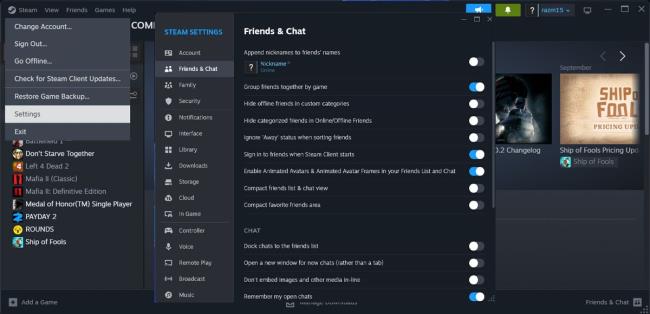
DirectX DXGI_ERROR_DEVICE_HUNG 0x887A0006 hatasını grafik sürücülerini ve DirectX
Omegle
Kimlik bilgilerinizle uğraşmak yanlış veya süresi dolmuş. Lütfen tekrar deneyin veya şifre hatanızı sıfırlayın, ardından burada verilen düzeltmeleri izleyin…
DirectX güncelleme, çözünürlük ayarlarını yapılandırma ve diğer düzeltmeler ile Red Dead Redemption 2 Tam Ekran Çalışmıyor sorununu çözün.
Amazon Fire TV
Sims 4 Sim uyku sorunu ile ilgili kesin çözümler ve ipuçları için makaleyi okuyun. Sim
Facebook Messenger
Realtek PCIe GBE Ailesi Denetleyicinizin Neden Çalışmadığını Bilin. Realtek PCIe GBE ailesi denetleyici sorununu çözmeye yönelik düzeltmelerle birlikte.
Slayttan slayda atlamak yerine sunumunuzu daha keyifli hale getirebilirsiniz. PowerPoint
Apple Kimliği mesajınızı ayarlamak birkaç dakika sürebilir mesajını alırsanız, telefonunuzu yeniden başlatmayı deneyin veya daha fazla zaman verin. Burada daha fazla adım:


![Red Dead Redemption 2 Tam Ekran Çalışmıyor [6 DÜZELTME] Red Dead Redemption 2 Tam Ekran Çalışmıyor [6 DÜZELTME]](https://luckytemplates.com/resources1/images2/image-5310-0408150314995.jpg)

![Sims 4 Sim Uyuyamıyor Sorunu Nasıl Çözülür? [KANITLANMIŞ YOLLAR] Sims 4 Sim Uyuyamıyor Sorunu Nasıl Çözülür? [KANITLANMIŞ YOLLAR]](https://luckytemplates.com/resources1/images2/image-6501-0408151119374.png)


